除了前面介绍的图层的一些基本功能外, AutoCAD2017中文版还提供了一系列图层管理的高级功能,包括图层排序、图层特性过滤器及图层组过滤器等。
一、图层排序:
AutoCAD2017中文版图层的排序方式包括升序与降序排列。用户可以按图层中的任一属性进行排序,包括状态、名称、可见性、冻结、锁定、颜色、线型、线宽等。
要对图层进行排序,只需单击属性名称即可,排序后属性名称后面会出现一个![]() 或
或![]() 图标,再次单击将反向排序,如图所示。
图标,再次单击将反向排序,如图所示。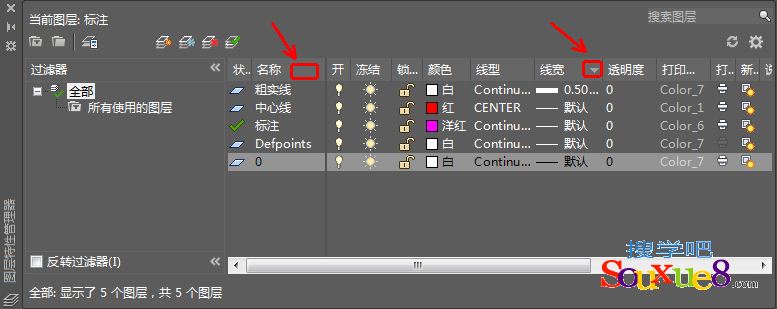
二、保存图层设置:
用户可以将图形的当前图层设置保存为命名图层状态,以后再恢复这些设置。
图层设置包括图层状态(例如开或锁定)和图层特性(例如颜色或线型)。在命名图层状态中,可以选择要在以后恢复的图层状态和图层特性。
1.在AutoCAD2017中文版“图层特性管理器”对话框右边空白处单击鼠标右键,并从快捷菜单中单击“保存图层状态”命令。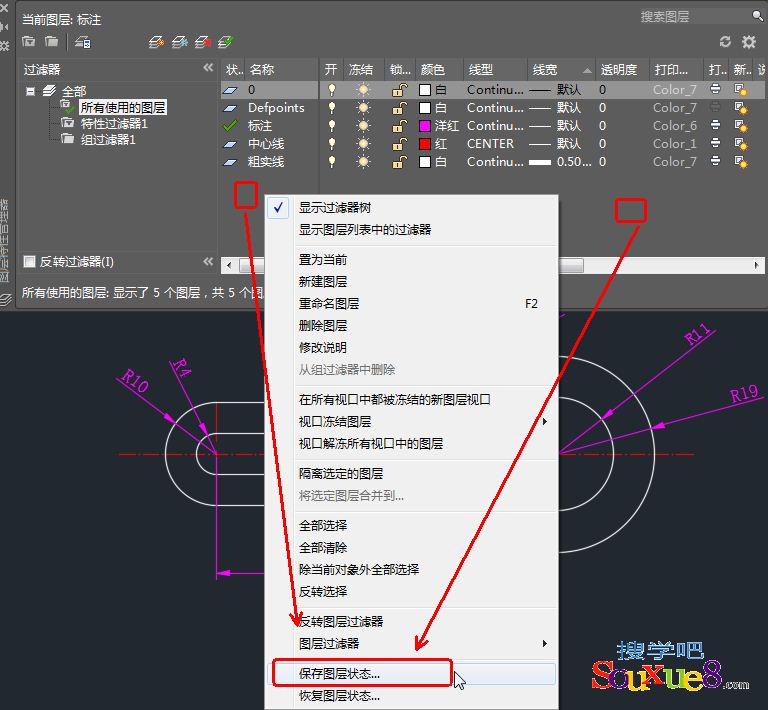
2.在“要保存的新图层状态”窗口设置名称及说明,单击“确定”按钮,如图所示。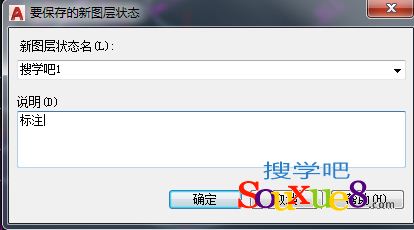
如果在绘图的不同阶段或打印的过程中需要恢复所有图层的特定设置,保存图形设置会带来很大的方便。
三、恢复图层设置:
用户可以恢复已保存的图层设置。恢复命名图层状态时,AutoCAD2017中文版默认情况下,将恢复在保存图层状态时指定的图层设置(图层状态和图层特性)。因为所有图层设置都保存在命名图层状态中,所以可以在恢复时指定不同的设置,未选择恢复的所有图层设置都将保持不变。
1.如我们在上面保存了图层设置后,在“图层特性管理器”中更改图层排列顺序、锁定某些图层、更改图层颜色等操作,如图所示。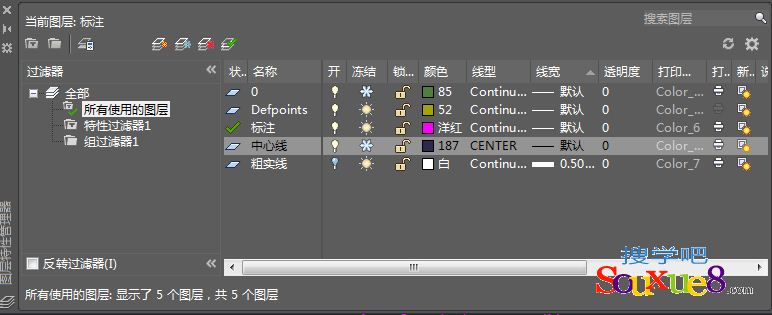
2.在AutoCAD2017中文版“图层特性管理器”对话框右边空白部分单击鼠标右键,并从快捷菜单中单击“恢复图层状态”命令。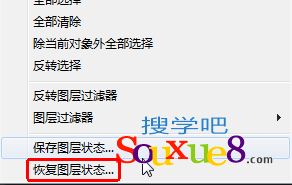
3.在“图层状态管理器”中选择需要恢复的图层状态,如图所示。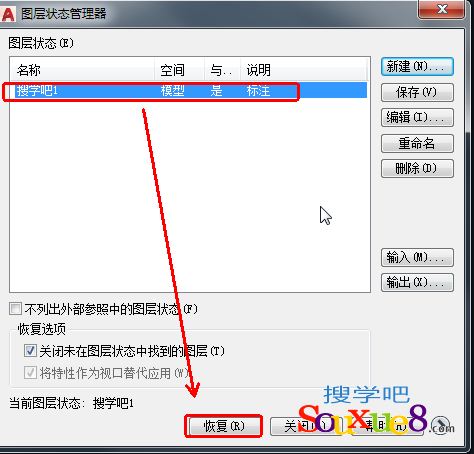
4.然后单击“恢复”按钮,这样就可以把图层状态恢复到我们上次保存的图层设置了。
